Многие современные мониторы оснащены встроенными динамиками, что позволяет использовать их для воспроизведения звука без необходимости подключения отдельной аудиосистемы. Если вы хотите наслаждаться качественным звуком прямо из своего монитора, вам необходимо правильно подключить его встроенные динамики. В этой статье мы расскажем вам о простом процессе подключения встроенных динамиков в мониторе.
Шаг 1: Проверьте наличие встроенных динамиков
Перед началом процесса подключения убедитесь, что ваш монитор действительно имеет встроенные динамики. Для этого прочтите руководство пользователя или посмотрите спецификации вашего монитора на официальном веб-сайте производителя.
Шаг 2: Подключите монитор к источнику аудиосигнала
Встроенные динамики вашего монитора нужно подключить к источнику аудиосигнала. Существует несколько способов сделать это:
- HDMI-подключение: если ваш монитор имеет порт HDMI (High-Definition Multimedia Interface), подключение к источнику аудиосигнала будет простым и удобным. Подключите один конец HDMI-кабеля к порту HDMI на вашем мониторе, а другой конец — к порту HDMI на вашем компьютере или другом устройстве для воспроизведения звука.
- VGA-подключение: если ваш монитор имеет только порт VGA (Video Graphics Array), подключите VGA-кабель между монитором и источником аудиосигнала, затем используйте аудиокабель, чтобы подключить звуковой выход вашего компьютера или другого устройства к входу аудиосигнала на вашем мониторе.
- DisplayPort или DVI-подключение: для мониторов с портами DisplayPort или DVI вам также понадобится аудиокабель для подключения звукового выхода вашего источника к входу аудиосигнала на мониторе.
Шаг 3: Проверьте настройки звука
После подключения монитора к источнику аудиосигнала убедитесь, что настройки звука соответствуют вашим требованиям. В большинстве компьютеров и устройств есть панель управления звуком, где вы можете выбрать источник аудиосигнала. Убедитесь, что выбран встроенный динамик вашего монитора как выбранный источник звука.
Установка колонок в монитор (экономия места на столе)
Шаг 4: Проверьте громкость
Если вы все настроили правильно, но звук все еще не слышен, проверьте уровень громкости. Убедитесь, что громкость на вашем мониторе, компьютере или другом устройстве установлена на желаемый уровень.
Шаг 5: Тестирование звука
После всех этих шагов вы должны быть готовы к воспроизведению звука через встроенные динамики вашего монитора. Попробуйте воспроизвести аудиофайл или видео, чтобы убедиться, что звук работает без проблем. Если у вас все еще возникают проблемы с звуком, может потребоваться более подробная настройка аудиосигнала на вашем компьютере или другом устройстве.
Наслаждайтесь высококачественным звуком прямо из встроенных динамиков вашего монитора!
- Нужна помощь!! Как будет на украинском языке — прибавочный продукт?
- Как приблизить конец рабочего дня? Домой хочу!!))))
- Можно ли играть в CS:GO без Steam?
- Как подключить встроенные динамики в мониторе?
- Как зайти на домашнюю страницу
- Как узнать товарооборот Украины и Северной Кореи?
- Верите ли вы в лунную программу «Аполлон» и что человек побывал на Луне?
- Вопрос про соседей
Источник: robo-hamster.ru
Как включить динамики на мониторе Acer?
Для того, чтобы включить его, найдите значок с изображением динамика на панели монитора. После нажатия на этот значок перед вами появится информация о включенном или выключенном состоянии динамиков. Если появившееся изображение динамика будет перечеркнуто красной чертой – значит динамики на мониторе выключены.
Как настроить встроенные динамики на мониторе?
В Windows это можно сделать через меню Пуск – Панель управления – Звук – вкладка Воспроизведение – Свойства – в новом окне вкладка Уровни. Можно зайти через иконке в трее с тем же значком динамика. Возможно, где-то там стоит предательская галочка на пункте выкл.
Как отключить встроенные динамики на мониторе?
- Откройте панель управления и выберите Оборудование и звук > Управление звуковыми устройствами в разделе Звук.
- На следующем экране щелкните правой кнопкой мыши список внутренних аудиоустройств (обычно это Динамики) и нажмите Отключить.
Как включить динамики?
- выключаем компьютер;
- устройства воспроизведения звука подключаем к источнику питанию. .
- на передней или задней панели блока находим разъем для подключения колонок. .
- вставляем в него штекер;
- запускаем компьютер;
- включаем и регулируем звук.
Как включить динамики на мониторе?
Для того, чтобы включить его, найдите значок с изображением динамика на панели монитора. После нажатия на этот значок перед вами появится информация о включенном или выключенном состоянии динамиков. Если появившееся изображение динамика будет перечеркнуто красной чертой – значит динамики на мониторе выключены.
Как подключить монитор с колонками?
Видеовход монитора (VGA или DVI) подключим к необходимому выходу видеокарты обычным образом, как если бы монитор был без колонок. Звуковой вход монитора подключаем к входящему в его комплект шнуру. С противоположной стороны подключаем этот шнур к выходу звуковой карты ПК, который предназначен для подключения колонок.
Как перевести звук с колонок на монитор?
Как попасть в панель управления звуковоспроизводящих устройств в Windows. В правом нижнем углу экрана найдите часы, слева от них будет значок «Динамик», нажмите на него правой кнопкой мыши. В всплывающем меню нужно выбрать пункт «Звуки» и нажать на него левой кнопкой мыши.
Как не выводить звук через HDMI?
Перед нами на вкладке «Воспроизведение» возникает общий список, в котором необходимо выбрать «Цифровое аудио HDMI» (нижняя вкладка). После нажатия на нем правой кнопкой мыши, нажимаем на пункт «Свойства». И щелкаем «Не использовать это устройство», подтверждаем.
Что делать если на мониторе нет звука?
б) Если вы не видите в списке выбора звука вашего монитора, перейдите в Диспетчер устройств в Панели управления. Удалите и установите устройство повторно и проверьте аудио-вход и выход на распознование подключенного устройства. Также, убедитесь, что звуковая карта на самом компьютере активна и работает нормально.
Как сделать чтобы звук был на втором мониторе?
- Выберите динамики, которые обычно являются вашим устройством воспроизведения по умолчанию.
- Затем нажмите кнопку Установить значение по умолчанию .
Как включить звук в колонках компьютера?
Откройте «Пуск» и перейдите в «Панель управления». Выберите параметр «Звук». Во вкладке «Воспроизведение» нажмите правой кнопкой мыши на используемую колонку и выберите «Настроить динамики». В открывшемся окне вам потребуется выполнить настройку звуковых каналов.
Источник: fortune-project.ru
Как подключить наушники к монитору или прослушать через сам монитор?
Собака сгрызла колонки компьютерные и теперь не через чего слушать музыку.А сидя в комнате и так тоскливо хоть музончик раньше был.заметил на мониторе выход на наушники.Втыкнул их а толку нет.Даже встроеные колонки в мониторе есть но они тоже не работают.Как поставить опции чтоб работало хоть одно из них?Народ подскажите чайнику.Заходил через деспетчер на компе крутил и пробовал разные вариации но что то никак не работает.
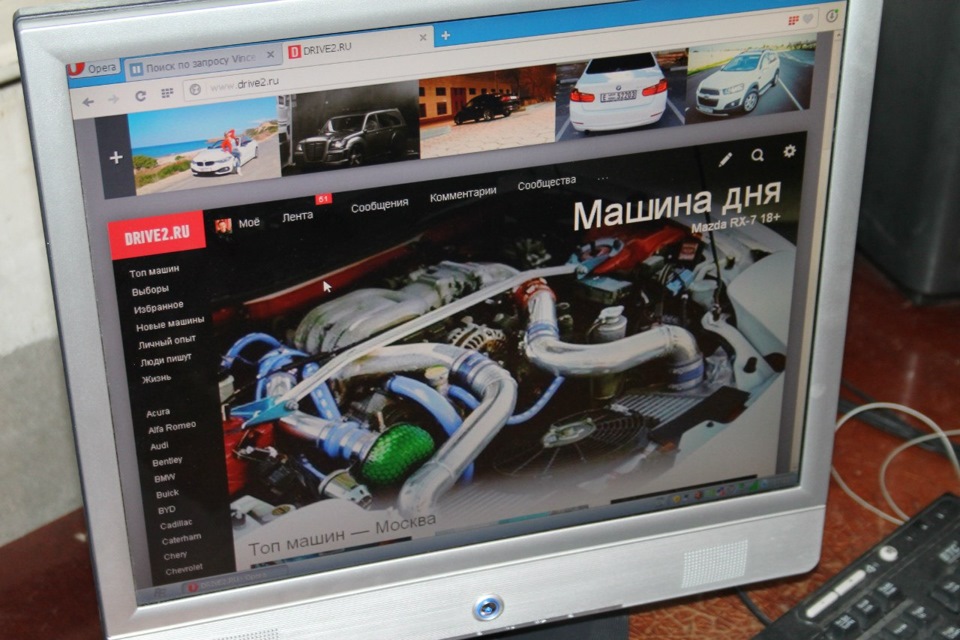
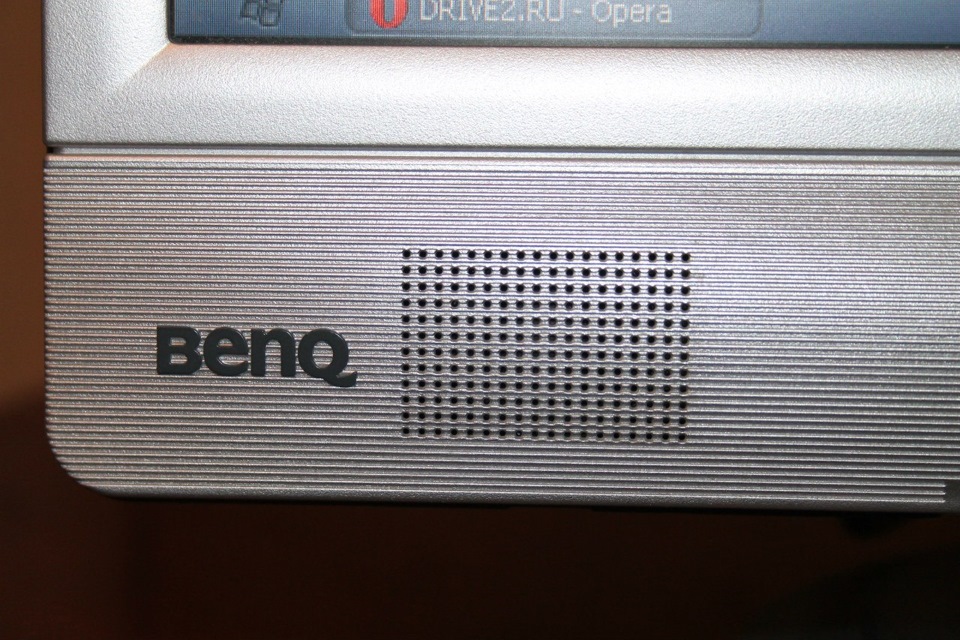
24 июня 2014
Поделиться:

а ты провод звука от компа к монитору подключил ? видео вход звук не передает…
Источник: www.drive2.ru